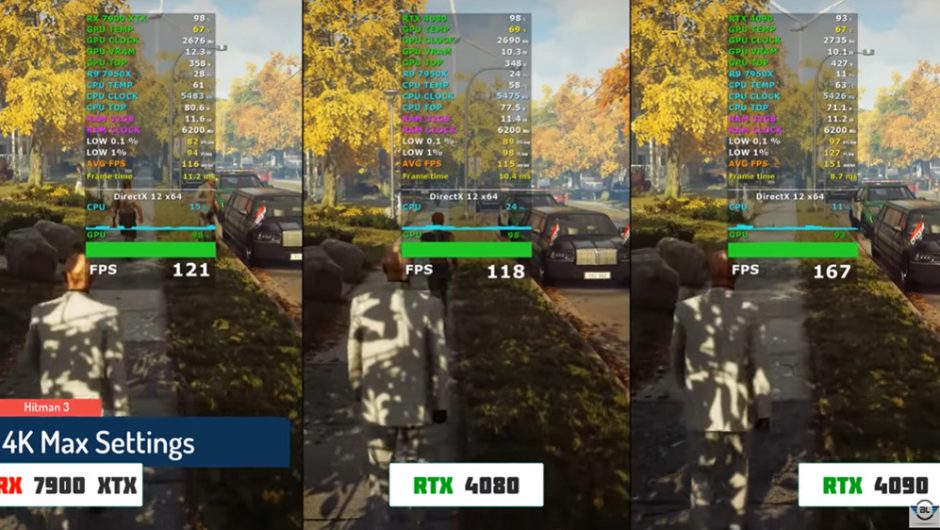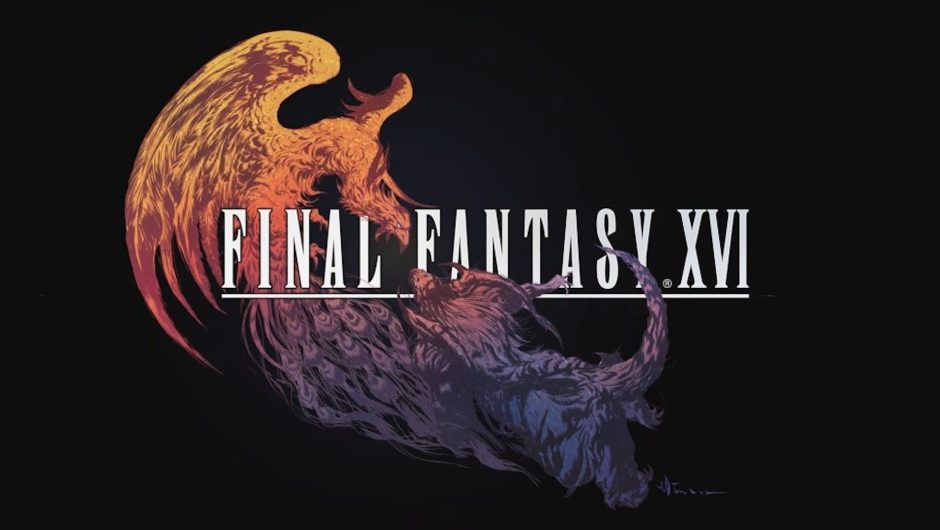ستتمكن قريبًا من تغيير الطريقة التي تظهر بها رموز التطبيقات.
أنجيلا لانج / سي نت
آيفون (699 دولارًا في Amazon) بدت الشاشة الرئيسية كما هي تقريبًا منذ إصدار أول هاتف iPhone، مع رموز التطبيقات التي تصطف بشكل مثالي في صفوف ، وكلها بنفس الحجم. هذا تغير أخيرًا مع تحديث iOS 14 الجديد، والذي يتيح لك تخصيص الطريقة التي تظهر بها تطبيقاتك ، ومنحها أسماء مختلفة تمامًا وتغيير حجمها ولونها.
تخصيص شاشة iPhone الخاص بك هو أصبح اتجاهًا مفاجئًا، نظرًا لأنه تغيير كبير لمستخدمي iPhone الذين أصبحوا الآن قادرين على تجربة شاشاتهم الرئيسية بطرق جديدة – دون تأصيل الجهاز أو تشغيل الأسطح والقاذفات. تابع القراءة لمعرفة طريقتين لتخصيص شاشة iPhone ، بمساعدة تطبيق القطعة.
كيفية تغيير مظهر تطبيقاتك على iPhone
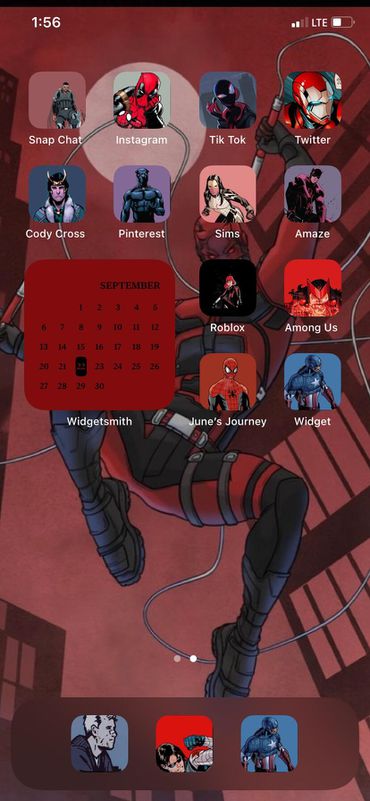
يسهل هذا التطبيق تجربة الأشكال المختلفة على جهاز iPhone الخاص بك.
لقطة من كاتي كونر / سي نت
يتيح لك تحديث iOS 14 الجديد أخيرًا تخصيص التطبيقات حسب رغبتك. إليك الطريقة.
1. افتح تطبيق Shortcuts على جهاز iPhone الخاص بك (تم تثبيته مسبقًا بالفعل).
2. اضغط على أيقونة علامة الجمع في الزاوية اليمنى العليا.
3. تحديد أضف إجراء.
4. في شريط البحث ، اكتب افتح التطبيق وحدد ملف افتح التطبيق تطبيق.
5. صنبور أختر وحدد التطبيق الذي تريد تخصيصه. على سبيل المثال ، Facebook أو Spotify أو تطبيق الرسائل.
6. اضغط على النقاط الثلاث في الزاوية اليمنى العليا. من هنا ، قم بتسمية الاختصار وانقر فوق أضف إلى الشاشة الرئيسية.
7. حيث يظهر اسم الشاشة الرئيسية والرمز ، أعد تسمية الاختصار إلى أي شيء تريده.
8. بعد ذلك ، انتقل إلى تطبيق Safari للعثور على صورة رمز جديدة. يمكنك البحث عن شيء مثل جمالية أيقونة Facebook. عندما تجد صورة تعجبك ، احفظها في صورك.
9. ارجع إلى تطبيق Shortcuts وانقر على الأيقونة الحالية. تحديد اختر الصورة واضغط على الصورة التي حفظتها للتو. يمكنك تكبير أو تصغير الصورة. صنبور أختر.
10. صنبور أضف.
الآن لديك تطبيقات مخصصة على هاتفك. ستبقى التطبيقات الأصلية على الهاتف ، ولكن يمكنك تخزينها في مجلد.
قم بتغيير طريقة ظهور شاشة iPhone الرئيسية
لم تعد بحاجة إلى إلقاء نظرة على صفوف من التطبيقات على جهاز iPhone الخاص بك بعد الآن. فيما يلي كيفية تغيير عرض الشاشة الرئيسية باستخدام أحد التطبيقات.
1. تحميل تطبيق Widgetsmith على جهاز iPhone الخاص بك.
2. في التطبيق ، حدد حجم الأداة التي ترغب في تخصيصها – خياراتك صغيرة ومتوسطة وكبيرة.
3. اضغط على القطعة لتخصيصها. يمكنك تغيير الخط والألوان. صنبور حفظ عندما تنتهي.
4. انتقل إلى شاشتك الرئيسية واضغط باستمرار على أحد التطبيقات. صنبور تحرير الشاشة الرئيسية.
5. اضغط على أيقونة علامة الجمع في الزاوية اليسرى العليا وابحث عن Widgetsmith. اضغط على الأيقونة.
6. حدد حجم الأداة الذي ترغب في إضافته إلى شاشتك الرئيسية وانقر فوق إضافة القطعة.
7. يمكنك تغيير القطعة من خلال الضغط على التطبيق واختيار تحرير القطعة. هذا كل شئ! الآن تحتوي شاشتك الرئيسية على رموز مختلفة الحجم للحصول على مظهر مخصص.
لاحظ أنه في الوقت الحالي ، يمكنك فقط تخصيص التطبيقات التالية: الطقس (مع اشتراك مميز) ، والتقويم ، والتوقيت العالمي ، والتذكيرات ، والصحة ، وعلم الفلك ، والمد والجزر (باشتراك مميز) والصور.
هل تريد معرفة المزيد عن تحديث iOS 14 الجديد؟ الدفع كيفية تخصيص Smart Stack الخاص بك (القطعة الجديدة على iPhone الخاص بك) و كل ما تغير على الشاشة الرئيسية لجهاز iPhone وكيفية استخدامها. أيضا ، ألق نظرة على هذه ميزات iOS 14 و iPadOS 14 المخفية.

“Devoted organizer. Incurable thinker. Explorer. Tv junkie. Travel buff. Troublemaker.”